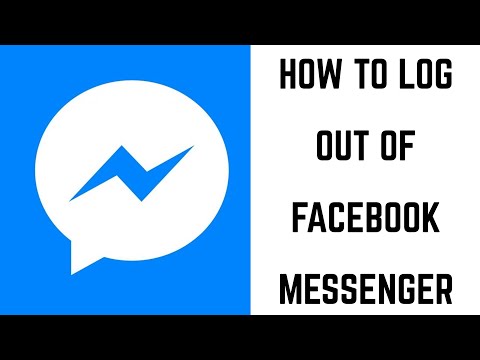يعلمك هذا المقال كيفية التبديل بين حسابات Facebook Messenger. يتيح لك القيام بذلك إرسال واستقبال الرسائل من حساب مختلف.
خطوات
الطريقة 1 من 2: إضافة حساب

الخطوة 1. افتح Messenger
إنه تطبيق أبيض اللون به فقاعة كلامية زرقاء.
إذا لم تسجل الدخول ، فسيُطلب منك القيام بذلك

الخطوة 2. اضغط على زر الملف الشخصي
إنها دائرة زرقاء مع مخطط شخص في الزاوية العلوية اليسرى. هذا سيفتح صفحة ملفك الشخصي.

الخطوة 3. اضغط على تبديل الحساب
يوجد في أسفل الصفحة.
إذا كنت لا ترى خيار تبديل الحسابات ، فحدِّث تطبيق Messenger

الخطوة 4. اضغط على +
ستجده في الزاوية العلوية اليسرى من الصفحة. ال إضافة حساب ستظهر النافذة.

الخطوة 5. أدخل معلومات الحساب الذي تريد إضافته
ستحتاج إلى البريد الإلكتروني أو رقم الهاتف وكلمة المرور المرتبطين بالحساب.

الخطوة 6. انقر فوق موافق
ستجده في أسفل يمين إضافة حساب نافذة او شباك. ال مطلوب كلمة مرور ستظهر النافذة.

الخطوة 7. انقر فوق "طلب" للمطالبة بكلمة مرور
ستحتاج إلى إدخال كلمة مرورك في كل مرة تقوم فيها بالتبديل إلى هذا الحساب.
-
إذا كنت لا تريد إدخال كلمة مرورك في كل مرة ، فانقر فوق لا تطلب.

قم بتبديل حساب Facebook Messenger الخاص بك - الخطوة 8 الخطوة 8. اضغط على متابعة باسم [name]
ستفتح نافذة أخرى.

قم بتبديل حساب Facebook Messenger الخاص بك - الخطوة 9 الخطوة 9. أدخل رقم هاتفك
ال إرسال رسالة نصية إلى أي شخص في هاتفك ستظهر النافذة.
-
إذا كنت لا تريد إدخال رقم هاتفك ، فيمكنك النقر فوق ليس الآن → تخطي.

قم بتبديل حساب Facebook Messenger الخاص بك الخطوة 10 الخطوة 10. انقر فوق "موافق" للسماح لبرنامج Messenger بتحميل جهات الاتصال الخاصة بك باستمرار
هذا سوف يأخذك إلى قم بدعوة أصدقائك إلى Messenger نافذة او شباك.
يمكنك النقر تعلم المزيد → ليس الآن إذا كنت لا تريد أن يقوم Messenger بتحميل جهات الاتصال الخاصة بك.

قم بتبديل حساب Facebook Messenger الخاص بك - الخطوة 11 الخطوة 11. اضغط على دعوة بجوار أي أصدقاء تريد دعوتهم إلى Messenger
يمكنك النقر يتخطى في الزاوية العلوية اليسرى لتخطي هذه الخطوة ، أو اضغط على دعوة المزيد لاحقًا أعلى الصفحة لإجراء هذه الخطوة في وقت لاحق.

قم بتبديل حساب Facebook Messenger الخاص بك - الخطوة 12 الخطوة 12. انقر فوق تم
ستجده في الزاوية العلوية اليمنى من الشاشة. لقد قمت الآن بتسجيل الدخول بالحساب الذي أضفته.
الطريقة 2 من 2: التبديل إلى حساب أضفته

قم بتبديل حساب Facebook Messenger الخاص بك - الخطوة 13 الخطوة 1. افتح Messenger
إنه تطبيق أبيض اللون به فقاعة كلامية زرقاء.

قم بتبديل حساب Facebook Messenger الخاص بك - الخطوة 14 الخطوة 2. اضغط على زر الملف الشخصي
إنها دائرة زرقاء مع مخطط شخص في الزاوية العلوية اليسرى. هذا سيفتح صفحة ملفك الشخصي.

قم بتبديل حساب Facebook Messenger الخاص بك - الخطوة 15 الخطوة 3. اضغط على تبديل الحساب
يوجد في أسفل الصفحة.

قم بتبديل حساب Facebook Messenger الخاص بك - الخطوة 16 الخطوة 4. اضغط على اسم الحساب
نافذة ستفتح.

قم بتبديل حساب Facebook Messenger الخاص بك - الخطوة 17 الخطوة 5. انقر فوق "موافق" في النافذة المنبثقة لمتابعة الحساب الذي اخترته
لقد قمت بتسجيل الدخول الآن باستخدام الحساب الآخر.
إذا كانت هذه هي المرة الأولى التي تقوم فيها بالتبديل إلى هذا الحساب ، فسوف يسألك Messenger عما إذا كنت تريد طلب كلمة مرور من أجل التبديل. مقبض لا تطلب أو يتطلب لاستكمال.
نصائح
- للحفاظ على أمان حساباتك ، اطلب دائمًا كلمة مرور للتبديل بين الحسابات.
- كلمة مرور Messenger الخاصة بك هي نفسها كلمة مرور Facebook الخاصة بك.
- يمكنك إضافة ما يصل إلى خمسة حسابات Facebook إلى Messenger.
-